
Usa «Aumenta contrasto» per eliminare gli effetti di trasparenza e sfocatura
Le trasparenze, le sfocature e le sovrapposizioni fantasiose su iOS 7 sono fantastiche, ma su hardware meno recenti possono anche far funzionare i dispositivi più lentamente utilizzando risorse di sistema.
- Apri Impostazioni e vai a «Generale», quindi a «Accessibilità»
- Scegli «Aumenta contrasto» e attivalo su ON

Ciò rende il Centro di notifica, il Centro di controllo, le cartelle e alcuni altri elementi dell’interfaccia utente un po’ meno attraenti, poiché elimina gli effetti visivi, rimuovendo gli effetti trasparenti e cambiando i rispettivi sfondi con un colore uniforme. Se noti un certo ritardo nell’aprire le funzioni sopra menzionate, noterai un aumento della velocità accendendo il contrasto.
Si noti che alcuni componenti hardware non supportano il maggior numero di diapositive, ma è comunque possibile commutare l’impostazione per ridurla ulteriormente.
Disattiva aggiornamento app in background
Questa funzione consente di aggiornare le app in background e, sebbene sia utile, rallenta anche i dispositivi iOS più vecchi ed è uno dei maggiori elementi di consumo della batteria su iOS 7. Quindi, scusa l’app di aggiornamento, hai bisogno di andare:
- Da «Impostazioni», vai su «Generale» e scegli «Aggiornamento app in background»
- Passa «Aggiornamento app in background» su OFF
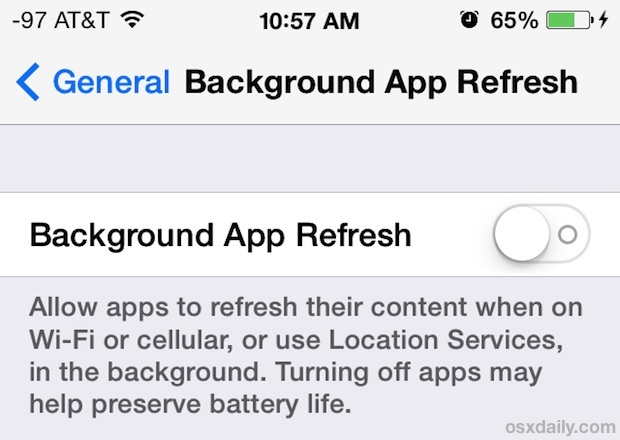
Disattivare questo significa che le app si aggiorneranno solo una volta attive, il che è lo stesso comportamento che esisteva prima di iOS 7. In particolare, disattivando questa impostazione avrai un impatto notevole sulle prestazioni di iPhone 4.
Attiva riduzione del movimento
Come la maggior parte degli altri eye candy, gli effetti di movimento sgargianti in iOS 7 sono piacevoli da guardare, ma possono tassare un po’ le risorse di sistema. Pertanto, disattivando la funzione si riduce il carico del sistema e si possono accelerare le prestazioni su alcuni componenti hardware:
- Tornati in Impostazioni, vai su «Generale» e poi su «Accessibilità»
- Seleziona «Riduci movimento» e ruota la levetta in modo che sia attiva
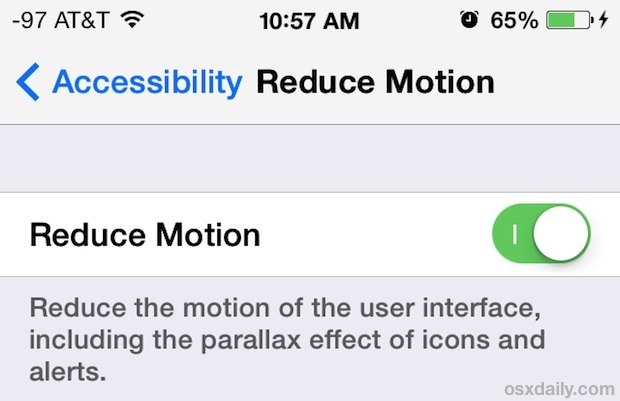
Tieni presente che alcuni modelli di iPhone e iPad meno recenti non avranno nemmeno questa impostazione a loro disposizione, perché è disattivato per impostazione predefinita. Se non vedi l’impostazione «Riduci movimento» nel pannello Accessibilità, è perché non è supportata sul tuo dispositivo, probabilmente per motivi di prestazioni.
Disattiva aggiornamenti e download automatici
La ragione per disattivarla è semplice: tutto ciò che viene eseguito in background utilizza le risorse di sistema per farlo, seguendo la stessa teoria dietro la disattivazione dell’aggiornamento delle app in background. Disattiva download e aggiornamenti automatici per tutto:
- Vai su Impostazioni e poi su «iTunes e App Store»
- Scegli «Download automatici» e attiva tutto su OFF
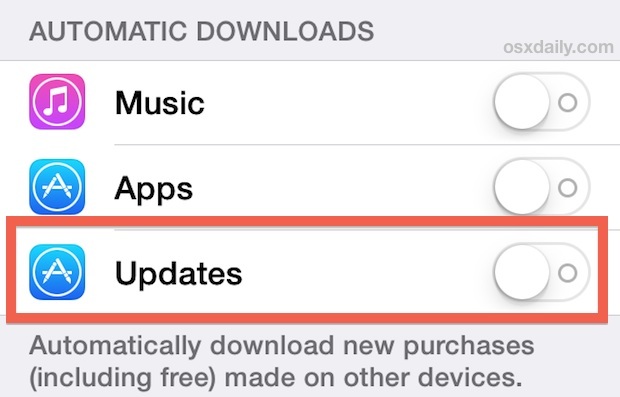
Disattivare queste impostazioni significa che dovrai aggiornare manualmente le tue app attraverso l’App Store, e dovrai anche scaricare manualmente le canzoni e le app su questo particolare dispositivo se hai iniziato a scaricare le stesse app su altri dispositivi iOS. Tre utili funzionalità, in effetti, ma che non sono difficili da vivere senza in nome di prestazioni migliori del dispositivo.
Considera un ripristino completo ai valori di fabbrica
Un po’ estremo, ma a volte puoi aumentare le prestazioni praticamente su qualsiasi iPhone, iPad o iPod touch semplicemente cancellando tutto e resettandolo alle impostazioni predefinite di fabbrica. Assicurati di eseguire il backup del dispositivo prima di eseguire questa operazione, così puoi ripristinare da un backup al termine, oppure iniziare semplicemente con una lavagna pulita.
Certo, si tratta di un problema nella parte posteriore, ma c’è una lunga storia di relazioni positive fin dai primi giorni di iOS (e OS X o Windows, per quella questione …) di cancellare tutto e pulire l’installazione di un sistema operativo.
Per casi estremi, questo potrebbe risolvere alcuni problemi di prestazioni persistenti, ma per la maggior parte degli utenti non lo raccomandiamo semplicemente perché è una seccatura.
Aggiornamento a iOS 7.1 (o qualunque versione disponibile) quando arriva
iOS 7 è un aggiornamento importante e ci sono alcuni bug e problemi di prestazioni forniti con la prima versione. Questo è il motivo per cui abbiamo consigliato ad alcuni utenti di tenere a bada la prima versione 7.0, poiché la storia ci ha da sempre informato che i rilasci iniziali dei principali aggiornamenti sono spesso afflitti da bug e possono influire negativamente sulle prestazioni. Indipendentemente dal fatto che tu stia aggiornando o meno, assicurati di saltare sulle versioni di aggiornamento di iOS quando usciranno, poiché conterranno sicuramente miglioramenti significativi e correzioni di bug, perfezionando notevolmente l’esperienza di iOS 7.
Novità nel 2024: Migliorare le prestazioni di iOS 7
Nel 2024, anche i dispositivi più datati possono beneficiare di alcune delle nuove funzionalità e ottimizzazioni rilasciate da Apple. Ad esempio, considera di controllare le impostazioni di gestione della batteria, che ora offrono raccomandazioni su come prolungare la durata della batteria e migliorare le prestazioni complessive del dispositivo.
Inoltre, Apple ha introdotto aggiornamenti di sicurezza e stabilità per versioni più vecchie di iOS, il che significa che mantenere il tuo dispositivo aggiornato è fondamentale per sfruttare al massimo le sue capacità. Ricorda di eliminare le app non utilizzate, poiché occupano spazio e risorse, rallentando il tuo sistema.
Infine, non dimenticare di esplorare le opzioni di personalizzazione e ottimizzazione del sistema operativo. Funzionalità come il «Focus Mode» e le ottimizzazioni di rete possono davvero fare la differenza, soprattutto se utilizzi il tuo dispositivo per attività intensive. Con questi piccoli accorgimenti, puoi far rinascere il tuo iOS 7 e godere di un’esperienza utente più fluida e reattiva.









